A lemezkép egy speciális fájl, amelyet később CD vagy DVD lemezekre lehet írni. Vannak speciális programok, amelyek virtuális meghajtókat tudnak csatlakoztatni a rendszerhez.
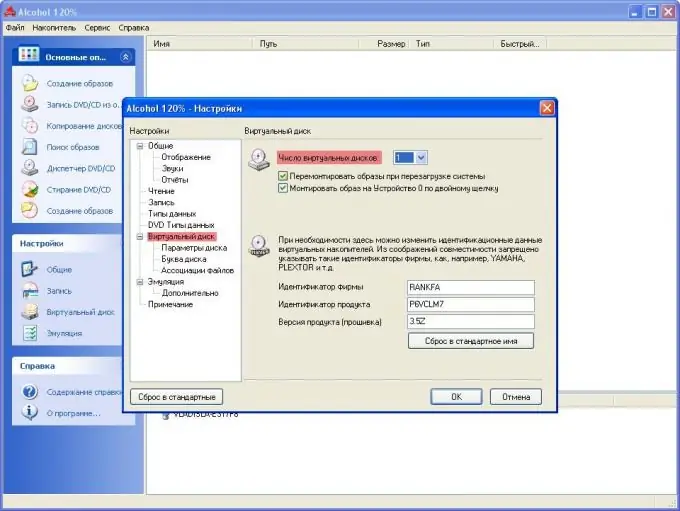
Szükséges
- - számítógép;
- - Deamon Tools;
- - Alkohol 120%.
Utasítás
1. lépés
Töltse le az Alkohol 120% elemet egy fájl kibontásához lemezképből. Várja meg, amíg a letöltés befejeződik, telepítse a számítógépére. Állítsa be a programot úgy, hogy működjön a meghajtókkal.
2. lépés
Futtassa a programot a főmenüből vagy az asztalon található parancsikon segítségével. Lépjen a "Szolgáltatás" menübe, válassza ki a listából a "Beállítások" elemet, lépjen a megnyíló ablakban a "Virtuális lemez" fülre, állítsa be a szükséges számú virtuális lemezt. Legfeljebb 31 lemezt készíthet, de ajánlott beállítani az egyidejűleg csatlakoztatandó lemezek számát.
3. lépés
Ha egy fájlt szeretne kihúzni a képből, válassza ki az "1" számot, és lépjen a "Fájl társítások" fülre. Ellenőrizze az összes formátumot, kivéve a *.rar formátumot. Mentse a beállításokat, ehhez kattintson az "OK" gombra, várja meg, amíg a beállítások életbe lépnek.
4. lépés
Hozzon létre egy virtuális lemezt a fájl kibontásának megkezdéséhez a képből. Menjen a program főmenüjébe, válassza a "Fájl" lehetőséget, a "Megnyitás" parancsot, adja meg a lemezkép elérési útját. Ezután a képfájl hozzáadódik a programhoz. Kattintson a jobb gombbal rá, válassza a "Csatlakozás eszközhöz" lehetőséget, válassza ki a virtuális meghajtót. Ezután lépjen a "Sajátgép" ablakba, nyissa meg a csatlakoztatott lemezt, keresse meg a kívánt fájlt, és másolja át a merevlemez mappájába. A fájlt kivontuk a képből.
5. lépés
Csatlakoztassa a képet a Deamon Tools programba, hogy a fájl megjelenjen a képen. Ehhez töltse le a programot, telepítse a számítógépére. Ezután kattintson a jobb gombbal a tálcán lévő program parancsikonjára, válassza ki a "Virtuális meghajtó" parancsot, hozzon létre egy meghajtót.
6. lépés
Ezután kattintson a jobb gombbal ismét a program ikonjára, válassza ki a létrehozott meghajtót, majd kattintson a "Kép csatlakoztatása" gombra. A megjelenő ablakban válassza ki a képfájlt arról a számítógépről, amelyről kivonni szeretné a fájlt. Kattintson a "Megnyitás" gombra. A kép fel lesz szerelve. Ezután nyissa meg a "Sajátgép" elemet, válassza ki a meghajtót, keresse meg a kívánt fájlt, és másolja a merevlemezre.






